本教程是Linux和Windows做双系统教程,一般是安装Windows XP/Windows 7的机器需要安装国产Linux中标麒麟桌面操作系统的朋友使用,中标麒麟操作系统英文名是NeoKylin Linux。教程内容结合自己经验编写,以供需要的朋友参考。
一、准备工作
1.U盘一个(2G以上)
2.下载国产Linux中标麒麟桌面操作系统,云网牛站建议你去中标麒麟官网索取下载。
二、制作启动U盘
1.首先打开中标麒麟ISO(rar和UltraISO都可以打开,推荐用UltraISO打开)
2.提取images文件夹下的boot.iso
3.用UltraISO打开提取的boot.iso
4.点击启动——写入硬盘映像
5.选择你的U盘,如没别的需要其他都不需要修改
6.点击写入,等待完成。
7.把下载好的中标麒麟ISO拷入U盘根目录。启动U盘制作完成。
二、修改BISO设置,选择U盘启动
1.U盘顺利启动后等出现下图,直接按回车,但是不会自动安装。
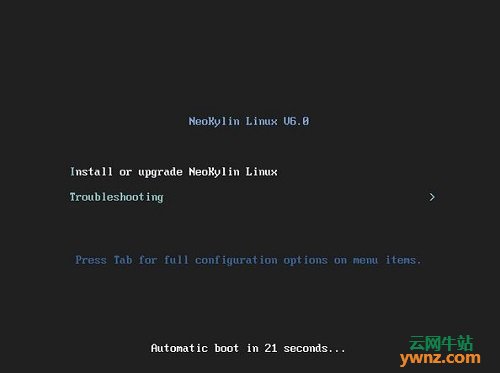
2. 等出现下图时,在dracut:/#后输入以下命令
dracut:/# cd dev
dracut:/# ls
接下来找到以sd开头的,有的是sda、sdd、sdb,还有的是sdc,不过貌似一般都是sdb,这里你可以看到以sda开头的文件有两个分别是sda和sda4,sdb4代表的就是我的u盘了,这里你看到的是sda4,记住你看到的,然后重新开机。
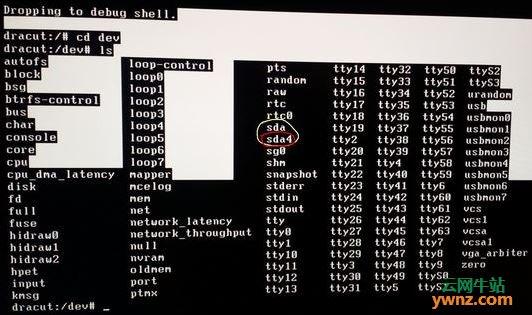
3.重新开机后看到第一张图的
Install or upgrade NeoKylin Li








 最低0.47元/天 解锁文章
最低0.47元/天 解锁文章














 396
396











 被折叠的 条评论
为什么被折叠?
被折叠的 条评论
为什么被折叠?








